Proses Buka Kunci Pemuat But Google: Panduan Langkah demi Langkah
Pemuat but pada Google Pixel anda hampir sama dengan BIOS dan UEFI, yang boleh ditemui pada komputer. Ia ialah perisian peringkat rendah yang boleh diakses apabila anda memulakan atau membuka Google Pixel selepas sistemnya ditutup. Secara lalai, ia adalah jambatan antara perkakasan dan OS Android Google Pixel anda.
Ada yang mahu buka kunci pemuat but Google Pixel 7 Pro dan model lain untuk mempunyai kawalan penuh ke atas peranti yang disebutkan. Anda akan mempunyai akses pentadbiran yang lengkap kepada Google Pixel anda. Adakah anda berminat dengan topik ini? Artikel ini mempunyai panduan terperinci untuk membuka kunci pemuat but Google Pixel anda. Sila tatal di bawah untuk mengetahui butiran penuh.
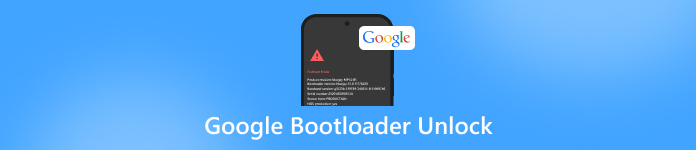
Dalam artikel ini:
Bahagian 1. Perkara yang Perlu Dilakukan Sebelum Anda Membuka Kunci Pemuat But Google Pixel
Buka kunci pemuat but Google Pixel 3 untuk semua model sememangnya berisiko untuk dilakukan. Sebelum melaksanakannya, adalah disyorkan untuk mengetahui perkara yang mungkin berlaku semasa prosedur membuka kunci. Senarai di bawah termasuk beberapa daripadanya.
1. Sandarkan Semua Data Anda
Prosedur membuka kunci pemuat but Google Pixel anda mempunyai hasil yang sama seperti kod induk untuk membuka kunci telefon. Ia memadamkan keseluruhan kandungan dan tetapan pada Google Pixel anda. Apakah pencegahan terbaik untuk hasil ini? Anda perlu menyandarkan data Google Pixel menggunakan storan berasaskan awan. Nasib baik, Google Pixel mempunyai Google sebagai akaun sandaran dan pemulihan utama yang disokongnya.
2. Cas Google Pixel
Pemuat but Google Pixel 6 membuka kunci dan semua model akan mengambil banyak masa anda. Ia disebabkan oleh prosedur menuntut yang terkandung di dalamnya. Anda perlu memastikan bahawa bateri telefon bimbit mempunyai cas yang mencukupi. Jika telefon Google Pixel dimatikan semasa proses, ia akan terganggu. Anda perlu memulakan semula proses. Adalah disyorkan untuk mengecas telefon sekurang-kurangnya 70 hingga 80 peratus.
3. Alih keluar Akaun Google
Adalah disyorkan untuk alih keluar akaun Google daripada Google Pixel. Sebabnya ialah membuka kunci pemuat but mungkin menjejaskan akaun. Ia jarang berlaku, tetapi lebih baik selamat daripada menyesal.
4. Dayakan Pilihan Pembangun
Selain alat yang akan digunakan untuk membuka kunci pemuat but Google Pixel, anda perlu menyediakan ciri lain pada peranti yang disebutkan. Anda perlu mendayakan ciri Pilihan Pembangun, termasuk alat Pembuka Kunci OEM. Prosedur ini diperlukan kerana anda tidak boleh meneruskan prosedur membuka kunci pemuat but tanpa mendayakan ciri yang disebutkan. Sila lakukan langkah di bawah untuk mendayakan ciri Pilihan Pembangun.
Buka tetapan aplikasi pada Google Pixel. Selepas itu, ketik Mengenai Telefon butang di bahagian bawah. Pergi ke Nombor Binaan bahagian dan ketik tujuh kali. The Anda Kini Tinggal 1 Langkah Daripada Menjadi Pembangun tanda akan muncul.
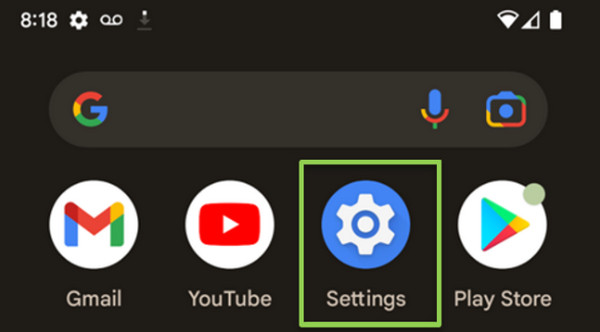
Kembali ke antara muka utama tetapan apl. Kemudian, ketik Pilihan Pembangun butang. Togol Gunakan Pilihan Pembangun dan juga OEM Membuka Kunci peluncur di bahagian bawah skrin. Tetingkap kecil akan muncul. Ketik pada Dayakan butang untuk mengesahkan.
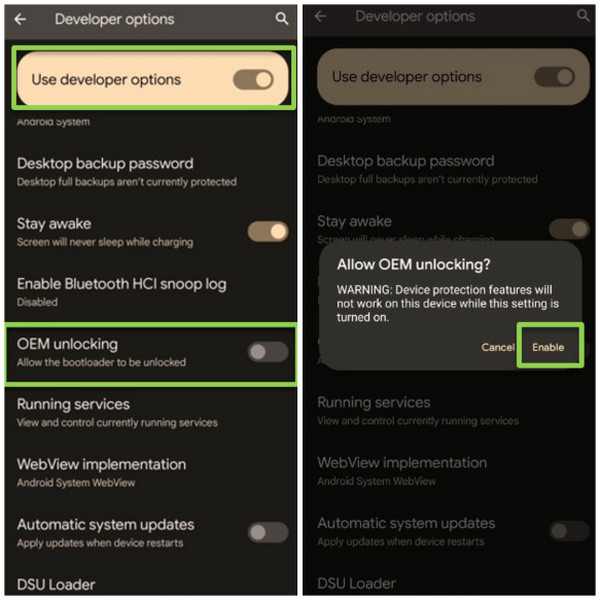
Bahagian 2. [6 Langkah] Buka kunci Pemuat But Google Pixel
Memandangkan Google Pixel anda sudah bersedia, tiba masanya untuk membuka kunci pemuat butnya. Bagaimana untuk melaksanakan buka kunci pemuat but Google? Harapkan langkah-langkah yang mencabar dalam prosedur ini. Sebabnya ialah terdapat banyak alat untuk dipasang dan digunakan. Sila ikuti langkah di bawah sebagai panduan terperinci anda.
Kami menganggap bahawa anda telah mendayakan Pilihan Pembangun ciri pada Google Pixel anda. Kemudian, pergi ke Pembangun Android Google laman web dan ambil pemacu yang berkaitan untuk telefon anda. Klik pada Muat turun Fail ZIP Pemacu USB Google (ZIP) butang.
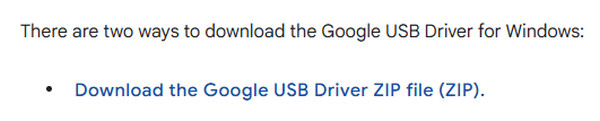
Sila ekstrak usb_driver_r13_windows.zip fail. Selepas itu, buka alat Pengurus Peranti pada peranti Windows anda. Selepas itu, klik pada Peranti Lain butang dan pilih nama Google Pixel. Sila klik dua kali untuk melihat sifatnya.
Pilih yang Kemas kini Pemandu butang. Selepas itu, klik pada Semak imbas Komputer Saya untuk Pemacu butang. Pilih lokasi di mana direktori pemacu USB disertakan. Juga, pastikan bahawa Sertakan Subfolder kotak ditandakan. Klik pada Seterusnya butang selepas itu untuk meneruskan.
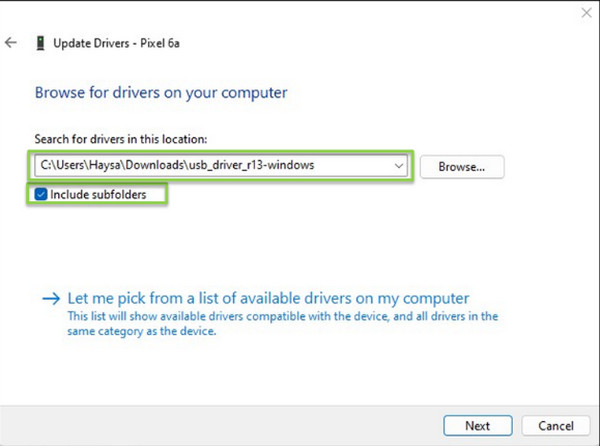
The Kemas Kini Pemacu - Antara Muka Pemuat But Android skrin akan muncul. Sila ikut arahan pada skrin selepas itu. Mulakan semula Google Pixel anda. Kemudian, tahan Kelantangan butang untuk masuk Mod Fastboot. Buka Prompt Perintah dan taip buka kunci berkelip fastboot.

Anda akan melihat Jangan Buka Kunci Pemuat But skrin. Gunakan Kelantangan butang untuk melihat Buka Kunci Pemuat But skrin. Anda akan melihat Mulakan skrin dan pilih Mulakan butang daripada antara muka utama. Anda akan melihat Dibuka kunci daripada Status Peranti bahagian.
Akhir sekali, skrin Google Pixel akan menunjukkan kepada anda Pemuat But Dibuka Kunci, Dan Integriti Perisian Tidak Dapat Dijamin skrin. Dalam keadaan ini, anda tidak perlu menekan sebarang butang kerana ia akan dimulakan semula secara automatik.
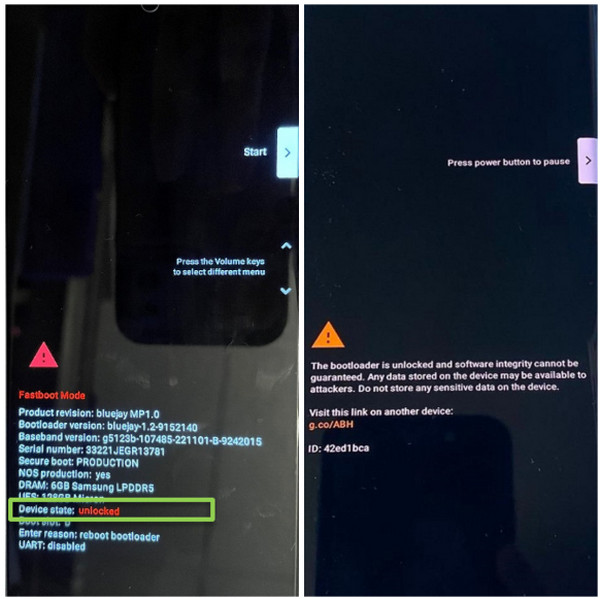
Petua: Buka kunci Skrin Google Pixel Tanpa Membuka Kunci Pemuat But
Seperti yang dinyatakan, membuka kunci pemuat but pada Google Pixel adalah berisiko dan menuntut. imyPass AnyPassGo berada di sini untuk membantu anda membuka kunci Google Pixel jika kata laluan terlupa tanpa membuka kunci pemuat but! Selain Google Pixel, alat ini menyokong lebih banyak jenama terkenal untuk prosedur membuka kunci. Huawei, Samsung, LG, HTC, Oppo, Vivo, OnePlus dan banyak lagi. Ia dianggap sebagai alat 2-dalam-1 kerana ia juga boleh memintas kunci FRP Google pada model telefon Android yang disebutkan.
Anda pasti akan suka menggunakan alat ini kerana antara muka yang intuitif. Sila ikuti langkah di bawah yang berkaitan dengan penggunaan perisian.
Sila dapatkan imyPass AnyPassGo pada komputer anda. Untuk melakukan ini, anda perlu melawat laman web rasminya. Kemudian, sediakan fail yang dimuat turun berdasarkan keperluan. Akhir sekali, lancarkan alat untuk memulakan prosedur membuka kunci untuk Google Pixel anda.
Alat ini akan menunjukkan kepada anda penerangan penuh tentang dua ciri yang terkandung di dalamnya. Sila klik pada Alih Keluar Kata Laluan Skrin butang di sudut kiri atas. Tunggu antara muka diganti.
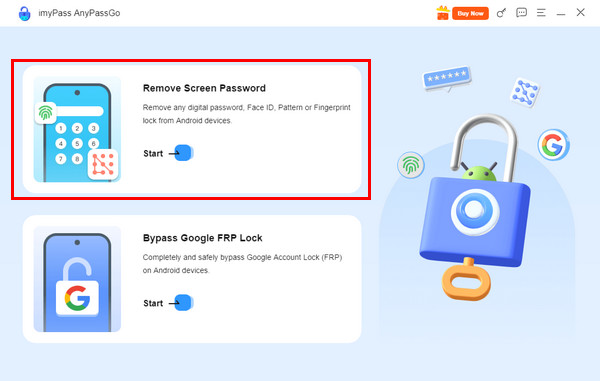
Perisian ini akan menunjukkan kepada anda jenama telefon Android yang disokongnya. Memandangkan anda mempunyai Google Pixel, sila klik pada Google butang di bahagian tengah kiri. Kemudian, anda akan melihat ciri berkaitan untuk membuka kunci Google Pixel anda.
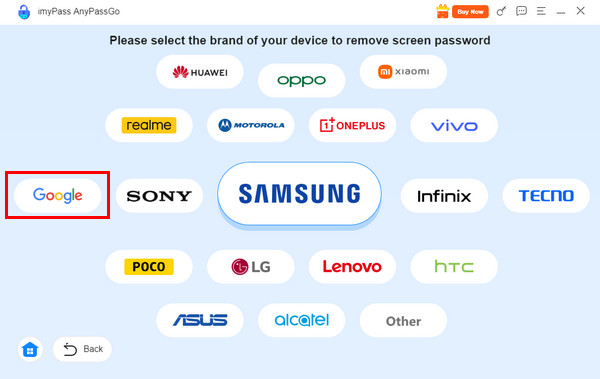
Sila palamkan Google Pixel anda ke dalam komputer menggunakan kabel USB. Selepas itu, klik pada Keluarkan Sekarang butang di sebelah kanan. Kemudian, alat itu akan mula membuka kunci Google Pixel, dan anda perlu menunggu sehingga proses selesai.
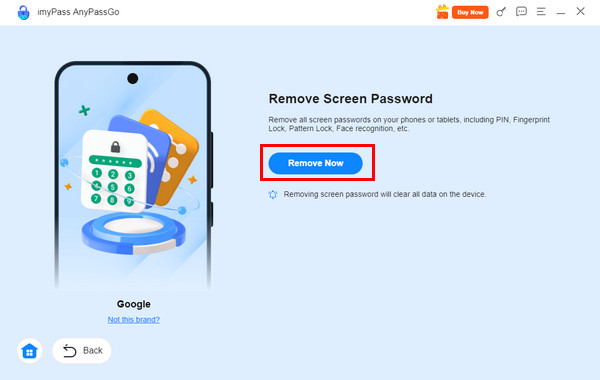
Kesimpulan
The Buka kunci pemuat but Google adalah topik utama artikel ini. Panduan terperinci mengenainya dibentangkan. Juga, imyPass AnyPassGo berada di sini untuk membantu anda membuka kunci Google Pixel tanpa membuka kunci pemuat but. Lebih mudah, bukan? Anda boleh memuat turun alat untuk merasainya lebih lanjut.
Penyelesaian Panas
-
Buka kunci Android
- Cara Mengetahui Jika Telefon Anda Dibuka Kunci
- Buka kunci Skrin Telefon Samsung Tanpa Kata Laluan
- Buka Kunci Kunci Corak pada Peranti Android
- Semakan Buka Kunci Terus
- Bagaimana untuk Membuka Kunci Telefon OnePlus
- Buka kunci OEM dan Betulkan Pembukaan OEM Dikelabukan
- Cara Membuka Kunci Telefon Sprint
-
Buka kunci iOS
-
Petua Kata Laluan
-
Petua iOS

